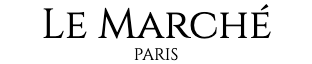FAQ Vendeur
Nous expliquons comment configurer les frais d'expédition dans le tableau de bord du vendeur par une photo. J'espère que vous comprendrez de mieux en mieux.
Check ici.
Le coût est constitué de frais d'ouverture mensuels et d'une commission de vente de 10%.
*La condition pour ouvrir un magasin est d'avoir un contrat de plus de 3 mois.
Consultez nos plans ici.
Notre évaluation s'articule autour de trois éléments clés.
1.quelques documents : Votre pièce d'identité, votre certificat d'adresse, votre certificat d'entreprise.
2.Complètement, créez votre page de magasin dans le tableau de bord du vendeur.
3.Configurez votre compte Stripe.
4.Payez votre cotisation mensuelle
-La page de vérification est ici
-Créer la page de votre boutique est ici
-Créer un compte Stripe est ici
Vous devez d'abord obtenir l'approbation en tant que vendeur.
Vérifiez si vos statuts de vérification sont faits ou non.
Dans presque tous les cas, le statut du produit peut ne pas être "en ligne".
Assurez-vous de mettre votre statut en ligne lorsque vous enregistrez votre produit.
Vérifiez l'édition du produit puis trouvez d'autres options, modifiez le statut En ligne dans le statut du produit
Pour les sociétés et les entreprises individuelles
Si vous effectuez un achat, il sera envoyé directement sur votre compte Strip sans commission de 10% et sans frais de paiement de Srripe.
- Les frais de règlement de Stripe sont ici
Vous devez "Terminer" la commande dans le tableau de bord du vendeur.
-How to complete
1.Vendor dashboard
↓
2.Orders< Action< Complete
Click check icon.
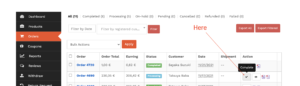
La commission est de 10%. Pas de frais supplémentaires.
Les transactions à l'étranger sont exemptes de taxe.
Elle est automatiquement générée lors de la commande du client.
Toutefois, veillez à sélectionner le poste de taxe correspondant à l'article.
-Comment configurer la taxe
1.Tableau de bord du vendeur
↓
2.Produits
↓
3.Expédition et taxe
↓
4.Choisir le statut de la taxe et la classe de taxe
*A propos de la classe de taxe
Vous devez choisir votre pays d'enregistrement du vendeur.
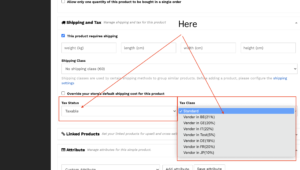
Oui, nous l'avons fait. Vous avez le choix entre deux possibilités.
Garantie en supplément ou garantie incluse
-Comment configurer
1.Tableau de bord du vendeur
↓
2.Produits
↓
3.Choisissez le produit et cliquez sur "Editer"
↓
4.Cliquez sur "Options RMA".
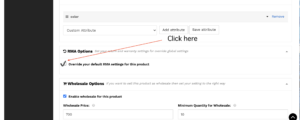
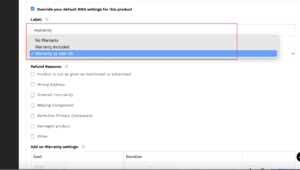
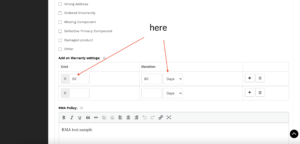
Vous pouvez prendre des vacances temporaires, par exemple pendant les vacances d'été.
Régler pour cacher le produit et ne pas le vendre.
-Comment le faire
1.Tableau de bord du vendeur
↓
2.Paramètres
↓
3.Cliquez sur Magasin
↓
4.Cochez "Aller en vacances".
Une fois que nous avons confirmé le contenu de l'examen et l'avons approuvé.
Dans ce cas, veuillez contactez-nous. Nous pouvons vous orienter vers un autre mode de paiement.